Разгледайте най-бързите опции за DNS сървър
- Google Public DNS е безплатен и може да бъде по-добра алтернатива на настройките на DNS по подразбиране на вашия интернет доставчик.
- Този блог ще обсъди намирането на най-бързите DNS сървъри близо до вас и най-добрите надеждни опции.
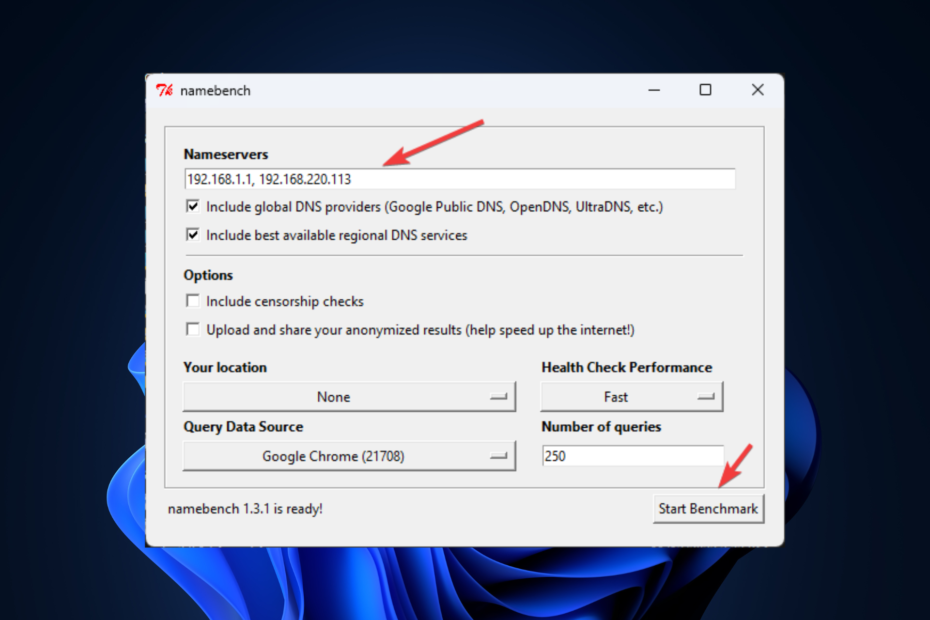
Никой не иска бавен интернет. Това не само пречи на продуктивността ви, но и убива атмосферата. Но можете да разрешите проблема, като изберете най-бързият DNS сървър на разположение.
Тук, в това ръководство, ще обясним как да намерите най-бързите DNS сървъри близо до вас и най-безопасните налични опции. Нека да започнем!

Сърфирайте в мрежата от множество устройства с повишени протоколи за сигурност.
4.9/5
Грабнете отстъпката►

Достъп до съдържание по целия свят с най-висока скорост.
4.7/5
Грабнете отстъпката►

Свържете се с хиляди сървъри за постоянно безпроблемно сърфиране.
4.6/5
Грабнете отстъпката►
Как да намеря най-бързия DNS сървър в моя район?
За да тествате производителността на DNS сървърите, можете да използвате онлайн инструменти, като Namebench, DNS Jumper и DNS Benchmark на GRC. С тези инструменти можете да изберете списък с DNS сървъри за тестване и да получите подробна информация за скоростта и надеждността на всеки сървър.
Обсъждаме един от най-добрите безплатни инструменти за сравнителен анализ с отворен код, Namebench. Може да работи на Windows, Mac и Linux. С този инструмент можете да сравните множество DNS сървъри и да получите най-бързите сървъри въз основа на вашето местоположение и мрежа. Ето стъпките за използване на този инструмент за наблюдение на DNS:
Бакшиш
Затворете всички приложения, използващи вашата интернет връзка на вашия компютър.
- Изтеглете .exe файла на вашия компютър.
- Щракнете двукратно върху файла и щракнете върху Извличане.
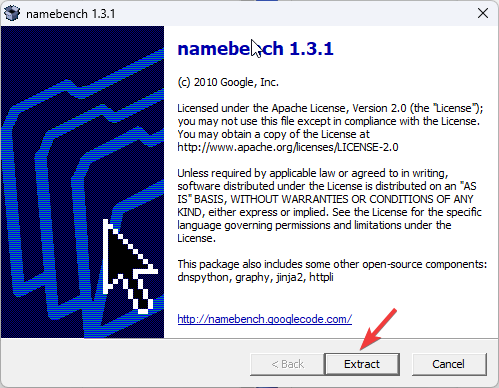
- В следващия прозорец ще видите използваните в момента DNS сървъри.
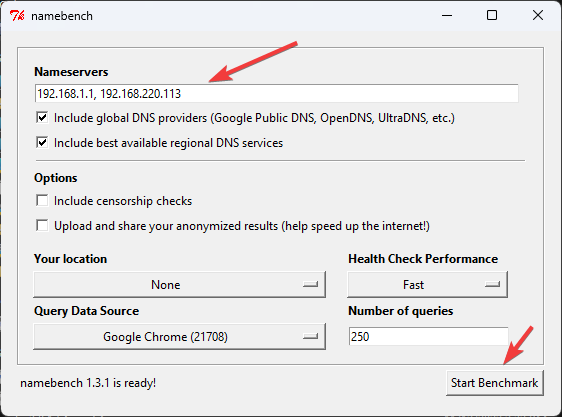
- Щракнете върху Start Benchmark. Изчакайте около 20 минути за резултатите.
- След като тестът приключи, вашият браузър ще ви покаже резултатите.
- Можете да видите най-бързия DNS сървър за вашата връзка от горния ляв ъгъл.
Кой е най-бързият DNS сървър?
Бакшиш
Определянето на най-бързия DNS сървър може да бъде трудно, тъй като скоростта зависи от различни фактори, като например географското местоположение на сървъра, хардуера, софтуерната инфраструктура на сървъра и цялата мрежа условия. DNS сървърът, който е физически по-близо до вас, ще работи по-бързо за вас.
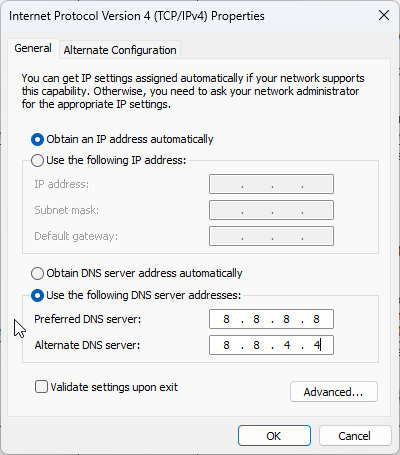
С глобална мрежа от сървъри Google Public DNS предлага бърза и надеждна DNS резолюция за потребителите. За да използвате Google Public DNS, можете да промените текущия адрес на DNS сървъра на Google DNS, т.е. 8.8.8.8 и 8.8.4.4.
Тази DNS резолюция идва с разширени функции за сигурност, включително поддръжка на DNSSEC и филтриране на злонамерени уебсайтове.
Повече за Google Public DNS
- TCP и TLS (DOT) поддръжка.
- Поддържа IPv6 адреси
- Защитава от DDoS и фишинг атаки.
- Регистрира входящия DNS трафик.
⇒ Опитайте Google Public DNS
Quad9 – Безопасен и ориентиран към поверителността
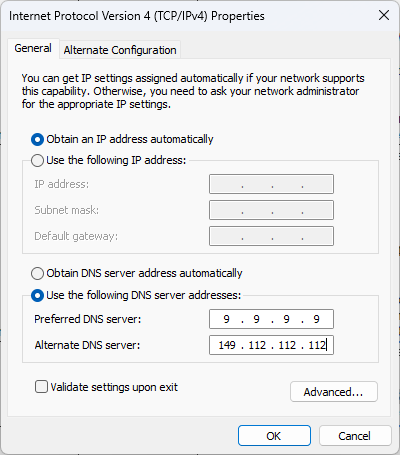
Quad9 е един от най-бързите DNS сървъри, който поддържа списък със заплахи, който непрекъснато се актуализира, за да гарантира, че блокира всички злонамерени заплахи, когато сърфирате. Освен това той твърди, че не съхранява никакви лични данни на потребителите. За да използвате Quad9, можете да DNS към 9.9.9.9 като предпочитан DNS и 149.112.112.112 като алтернативен DNS.
Той поддържа протокола DNSCrypt, който криптира връзката между DNS сървъра и клиента, за да предотврати MITM атаки.
Експертен съвет:
СПОНСОРИРАНА
Някои проблеми с компютъра са трудни за справяне, особено когато става въпрос за повредени хранилища или липсващи файлове на Windows. Ако имате проблеми с коригирането на грешка, системата ви може да е частично повредена.
Препоръчваме да инсталирате Restoro, инструмент, който ще сканира вашата машина и ще идентифицира каква е грешката.
Натисни тук за да изтеглите и започнете да поправяте.
Повече за Quad9
- Блокира злонамерени хостове
- 20+ доставчици на информация за заплахи.
- Съвместим с GDPR.
- Позволява ви да конфигурирате вашия рутер или Wi-Fi точка за достъп.
⇒ Опитайте Quad9
- Какво е ъглово прихващане на мишката и защо трябва да го активирате
- UiSeAgnt.exe: Какво е това и трябва ли да го деактивирате?
- Как да промените DNS настройките на Windows 11
- MusNotifyIcon.exe: Какво е това и как да го премахнете
- chrome //net-internals/#dns mobile [Какво е това?]
Cloudflare – Налично приложение за по-лесно използване
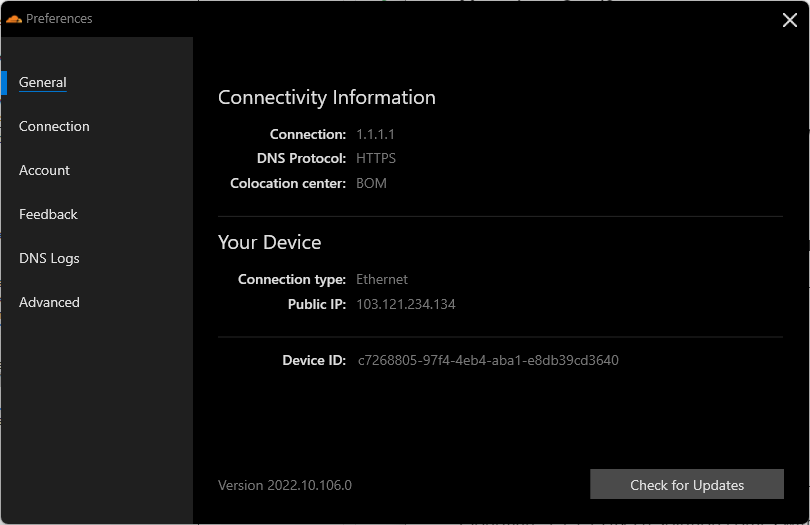
Cloudflare 1.1.1.1 DNS резолюция идва с WARP, който криптира изходящия трафик, за да ви предпази от подслушване. В допълнение, неговите глобални сървъри по целия свят намаляват закъснението между вашето устройство и Cloudflare, като по този начин подобряват скоростта на сърфиране.
За да използвате Cloudflare DNS сървъра, трябва да използвате 1.1.1.1 и 1.0.0.1 съответно като предпочитан и алтернативен DNS за IPv4.
Повече за Cloudflare
- Предлага се с политика без регистрация.
- Блокира реклами.
- Предлага се с поддръжка на DoH.
- Поддържа както IPv4, така и IPv6 връзки.
⇒ Опитайте Cloudflare
Отворете началната страница на DNS – Предлага се с филтър за съдържание за възрастни

Open DNS Home на Cisco осигурява защита с по-бърза и по-надеждна интернет връзка. Освен това защитава вашата връзка от злонамерени URL адреси, IP адреси и домейни.
За да използвате Open DNS, трябва да използвате 08.67.222.222 и 208.67.220.220 съответно като предпочитан и алтернативен DNS за IPv4.
Повече за Open DNS Home
- Защитава връзката ви от клонирани уебсайтове, зловреден софтуер и фишинг атаки.
- Поддържа регистър на входящия DNS трафик.
- Предлага се с родителски контрол.
- Осигурява 100% непрекъсната работа
⇒ Опитайте Open DNS Home
Кой е най-добрият DNS сървър за игри?
Един от най-добрите DNS сървъри за игри е Google Public DNS. Той е надежден, по-бърз и има глобална мрежа от сървъри. Освен това можете да използвате OpenDNS и Cloudflare за игри.
И така, това са някои от най-бързите опции за DNS сървър за вас. Можете или да използвате инструмента за сравнителен анализ, или да изберете някоя от надеждните опции, споменати по-горе, за да подобрите скоростта на сърфиране, без да застрашавате поверителността си.
Чувствайте се свободни да ни уведомите за вашите предпочитан DNS в раздела за коментари по-долу.
Все още имате проблеми? Коригирайте ги с този инструмент:
СПОНСОРИРАНА
Ако съветите по-горе не са разрешили проблема ви, вашият компютър може да има по-сериозни проблеми с Windows. Препоръчваме изтегляне на този инструмент за поправка на компютър (оценен като страхотен на TrustPilot.com), за да се справите лесно с тях. След инсталирането просто щракнете върху Започни сканиране и след това натиснете Поправи всичко.


![Chrome //net-internals/#dns mobile [Какво е това?]](/f/a479d2d6d4b1d73726cc33b0836f73e6.png?width=300&height=460)